Lage kopier
Legg originalen på glassplaten for å kopiere.
Denne delen beskriver hvordan du kopierer med Kopier (Copy).
-
Dra fingeren raskt over HJEM-skjermen og trykk
 Kopier (Copy).
Kopier (Copy).Ventemodusskjermbildet for kopiering vises.
-
Angi innstillingene etter behov.
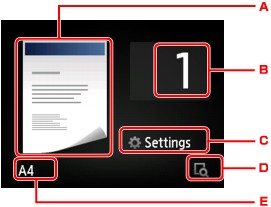
-
Kopioppsettet vises.
Bytt oppsettet (enkeltsidig / 2-på-1 / tosidig).
-
Tapp for å angi antall kopier.
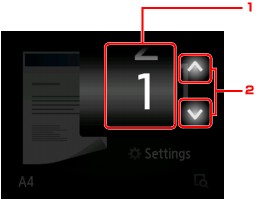
-
Dra fingeren raskt for å angi antall kopier.
-
Tapp for å angi antall kopier.
Hvis du forsetter å berøre her, blar tallet med 10.
-
-
Tapp for å vise elementene for utskriftsinnstilling.
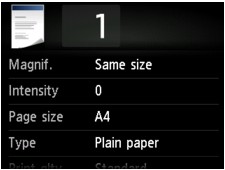
Mer informasjon om innstillingselementene:
-
Tapp for å forhåndsvise et bilde av utskriften på forhåndsvisningsskjermbildet.
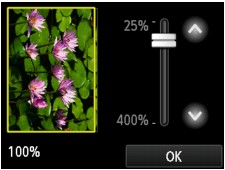
Mer informasjon:
-
Tapp for å angi sidestørrelsen.
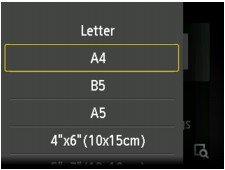
-
-
Trykk på knappen Farge (Color) for fargekopiering eller Svart (Black) for svart/hvitt-kopiering.
Maskinen begynner å kopiere.
Fjern originalen fra glassplaten når kopieringen er fullført.
 Viktig!
Viktig!-
Du må ikke åpne dokumentdekselet eller fjerne originalen fra glassplaten før skanningen er fullført.
 Merk
Merk-
Hvis du vil avbryte kopieringen, trykker du på knappen Stopp (Stop).
-
Legge til kopieringsjobben (reservekopi)
Du kan legge til kopieringsjobben under utskrift (reservekopi).
Skjermbildet nedenfor vises når du kan legge til kopieringsjobben.
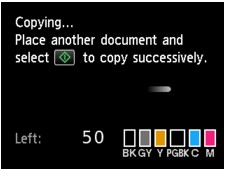
Legg originalen på glassplaten, og trykk på den samme knappen (Farge (Color) eller Svart (Black)) som du tidligere trykket på.
 Viktig!
Viktig!
-
Løft dokumentdekselet forsiktig når du legger originalen på glassplaten.
 Merk
Merk
-
Når Utskr.kv. (Print qlty) (utskriftskvalitet) er satt til Høy (High), kan du ikke legge til kopieringsjobben.
-
Når du legger til kopieringsjobben, kan du ikke endre antallet kopier eller innstillinger som sidestørrelse eller medietype.
-
Hvis du berører knappen Stopp (Stop) mens reservekopieringen pågår, vises et skjermbilde der du kan velge hvilken kopiering du vil avbryte. Hvis du tapper Avbryt alle reservasjoner (Cancel all reservations), kan du avbryte kopieringen av alle skannede data. Hvis du tapper Avbryt den siste reservasjonen (Cancel the last reservation), kan du avbryte den siste kopieringsjobben.
-
Hvis du angir at et dokument som har for mange sider, skal legges til i kopieringsjobben, kan det hende at Kan ikke legge til flere kopieringsjobber. Vent litt, og gjenta operasjonen. (Cannot add more copy jobs. Please wait a while and redo the operation.) vises på berøringsskjermen. Tapp OK, og vent en stund. Prøv deretter å kopiere på nytt.
-
Hvis meldingen Reservering av kopierings- jobben mislyktes. Start på nytt. (Failed to reserve the copy job. Start over from the beginning.) vises på berøringsskjermen når du skanner, tapper du OK og berører deretter Stopp (Stop) for å avbryte kopieringen. Så kopierer du dokumentene som ikke er blitt kopiert.


